Kiirjuurdepääsu tööriistariba on ikoonide komplekt, mida saab kohandada vastavalt kasutaja või mõne rakenduse poolt sageli kasutatavatele käskudele. Vaikimisi on kiirjuurdepääsu tööriistaribal märgitud ainult kaks käsku, näiteks Atribuudid ja Uus kaust. Kasutaja saab kohandada kiirjuurdepääsu tööriistariba, mis annab teile lihtsa ja kiirema juurdepääsu.
Kuidas lähtestada File Explorer QAT
Mõnikord, kui proovime klõpsata kiirpääsu tööriistaribal mõnda käsku, jookseb failiuurija automaatselt kokku. Selle lahenduseks on failiuurija lähtestamine vaikeseadetele. Need on järgmised sammud QAT-i lähtestamiseks.
Samm 1: Vajutage Windows+R klahve kokku, et avada dialoogiboks Käivita. Tüüp Regedt32.exe registriredaktori avamiseks.
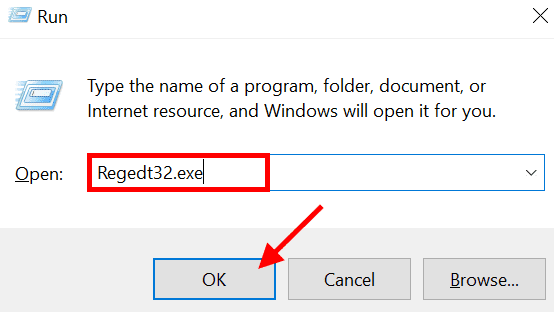
2. samm: Kui registriredaktor on avatud, peate seda teed sirvima.
Arvuti\HKEY_CURRENT_USER\Software\Microsoft\Windows\CurrentVersion\Explorer\Ribbon
Ülaltoodud teele jõudmiseks valige HKEY_CURRENT_USER.
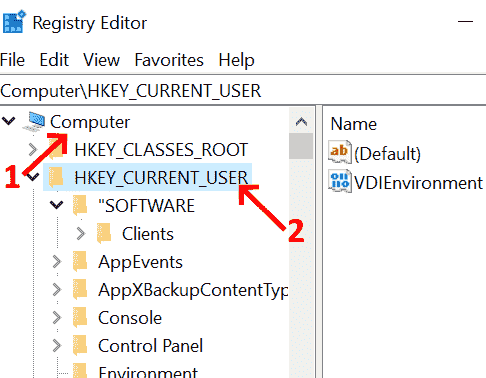
3. samm: Skaneeri TARKVARA ja klõpsake. Valige Microsoft.
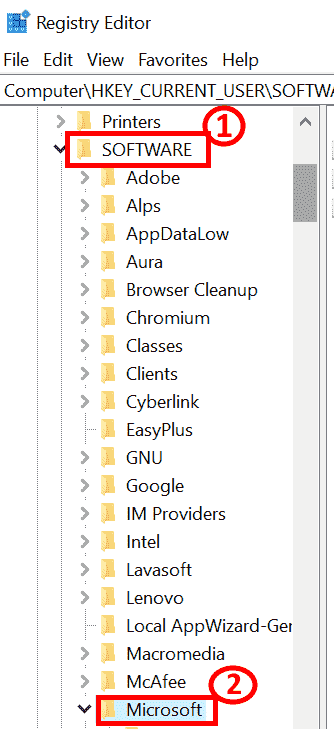
4. samm: Kui Microsofti klõpsate, valige Windows. Windowsi edasisel laiendamisel valige Praegune versioon.

5. samm: Valige Explorer ja klõpsake. Otsige üles Pael.
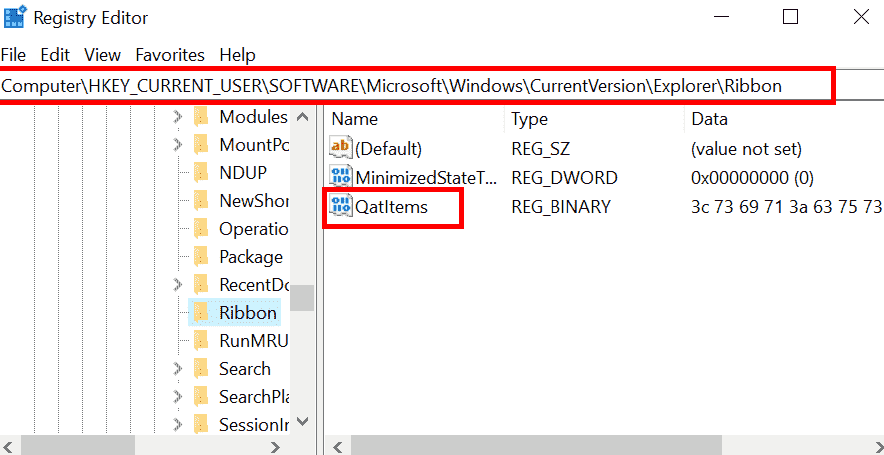
6. samm: Kustutage binaarfail QatItems.
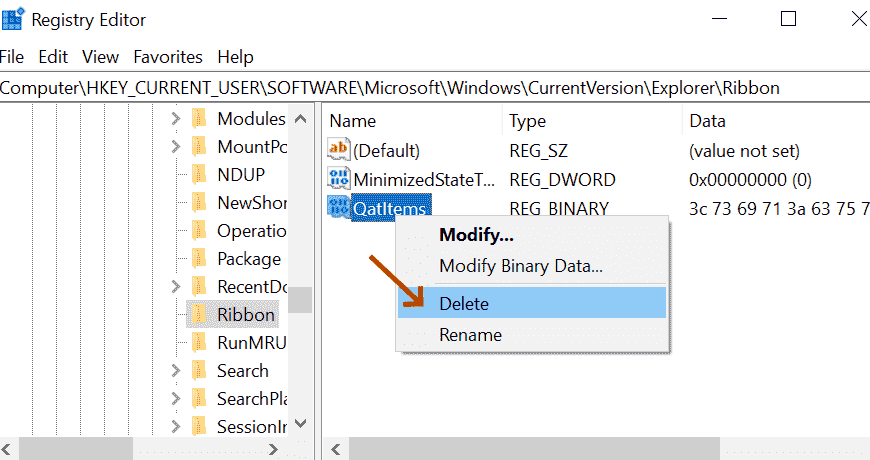
7. samm: Tehase vaikeseadete taastamiseks taaskäivitage süsteem.
Nii lähtestatakse File Exploreri kiirjuurdepääsu tööriistariba vaikeseadetele.
Kuidas QAT-ist üksusi lisada või eemaldada
Samm 1: Avage File Explorer, tippides FAILIDE UURIJA otsinguruumis, mis asub vasakpoolses nurgas.
REKLAAM
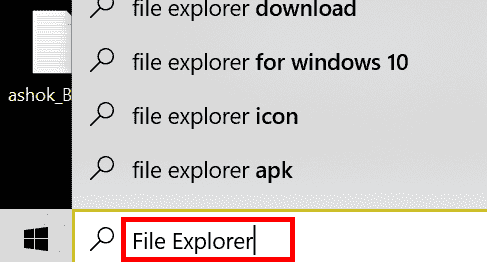
2. samm: topeltklõps File Exploreri avamiseks.
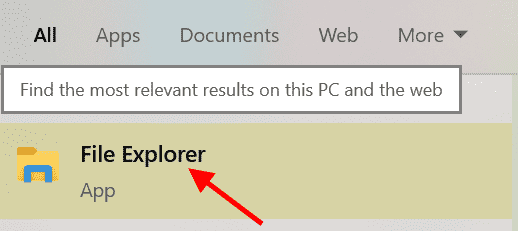
3. samm: Kui File Exploreri ekraan on avatud, näeb kiirpääsu tööriistariba välja selline, nagu allpool esile tõstetud.
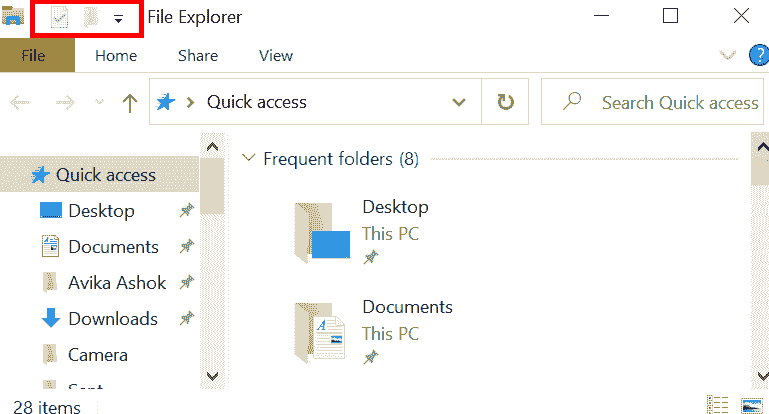
4. samm: Lohistage alla nool vasakus ülanurgas, et kohandada QAT-i vastavalt nõuetele.
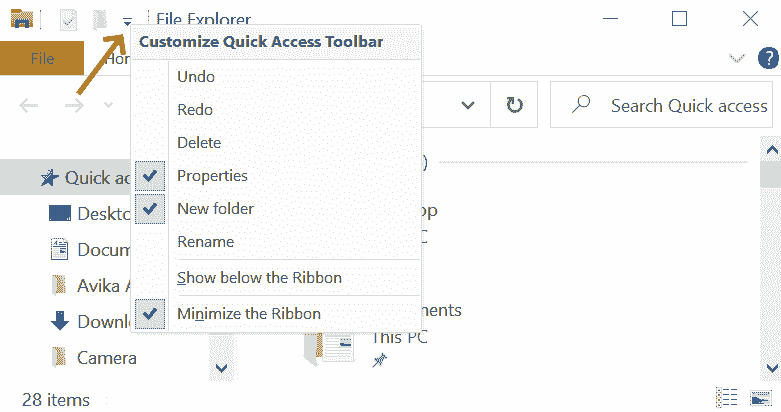
5. samm: kontrollige nuppu vastavalt kasutaja soovile. Käsud, nagu tagasivõtmine, uuesti tegemine, kustutamine, atribuudid, uus kaust, ümbernimetamine, lindi all kuvamine ja lindi minimeerimine, on saadaval kiirjuurdepääsu tööriistaribal.
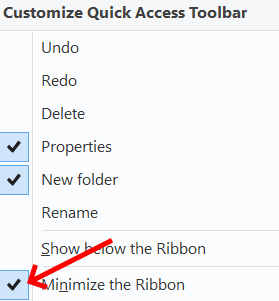
6. samm: Paremklõpsake lindimenüü mis tahes nuppu ja valige Lisa kiirjuurdepääsu tööriistaribale valik.
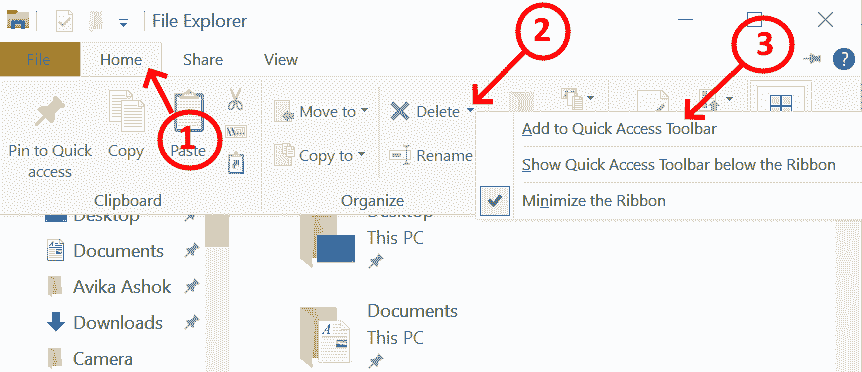
Selles allolevas näites kustutada nupp lisatakse QAT-i.
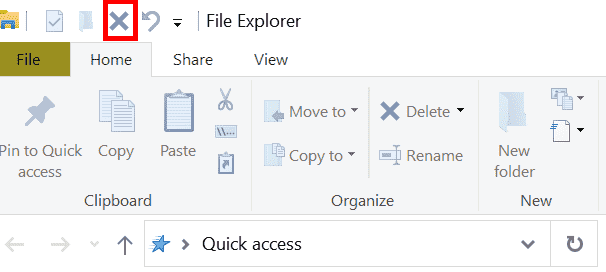
7. samm: The Kustuta Lisatud valiku saab kustutada paremklõpsuga ja valides Eemalda kiirjuurdepääsu tööriistaribalt.
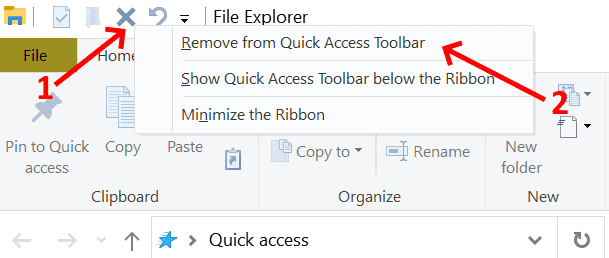
8. samm: Kui soovite liigutada tööriistariba lindi kohale või alla, saate selle valiku teha, paremklõpsates tööriistaribal. Nüüd on QAT lindi all.
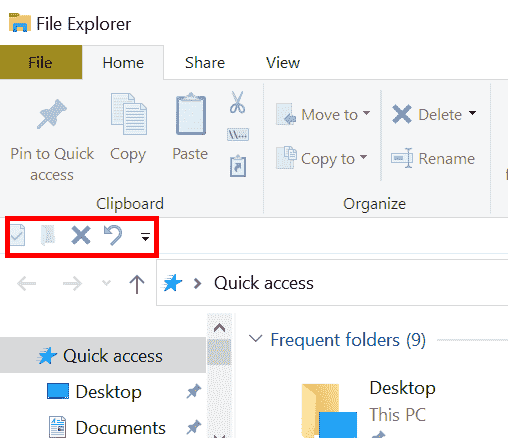
Samm 1 - Laadige alla Restoro PC Repair Tool siit
2. samm - Arvutiprobleemide automaatseks otsimiseks ja lahendamiseks klõpsake nuppu Start Scan.

